Apple TV ierīces atiestatīšana
Ja radušās problēmas un Apple TV ierīce joprojām nefunkcionē pēc restartēšanas, mēģiniet atjaunot Apple TV ierīces rūpnīcas iestatījumus. Atiestatot Apple TV ierīci, tiek dzēsti visi dati, to skaitā jūsu konti un konfigurācija.
Varat arī atiestatīt savu Apple TV ierīci un vienlaicīgi atjaunināt tās programmatūru.
Apple TV ierīces atiestatīšana
Atveriet Settings
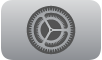 Apple TV ierīcē.
Apple TV ierīcē. Dodieties uz System > Reset, pēc tam atlasiet Reset.
Apple TV ierīces atiestatīšana un rūpnīcas iestatījumu atjaunināšana var aizņemt laiku. Ja Apple TV ierīce joprojām nereaģē, veiciet vienu no tālāk aprakstītajām darbībām.
Jums ir Apple TV 4K. Sazinieties ar Apple TV atbalstu.
Jums ir Apple TV HD un Mac dators ar macOS Catalina vai jaunāku sistēmu. Atvienojiet HDMI kabeli no Apple TV ierīces, taču atstājiet strāvas padevi. Pievienojiet vienu USB–C kabeļa (nopērkams atsevišķi) galu pie Apple TV ierīces un otru pie Mac datora. Mac datorā atveriet joslu Finder, sānjoslā atlasiet Apple TV, pēc tam atlasiet Restore. Ja tas nepalīdz, sazinieties ar Apple TV atbalstu.
Jums ir Apple TV HD un dators ar iTunes vai Mac dators ar macOS Mojave vai jaunāku sistēmu. Atvienojiet HDMI kabeli no Apple TV ierīces, taču atstājiet strāvas padevi. Pievienojiet vienu USB–C kabeļa (nopērkams atsevišķi) galu pie Apple TV ierīces un otru pie sava datora. Atveriet lietotni iTunes savā datorā, sarakstā Source atlasiet Apple TV, pēc tam atlasiet Restore. Ja tas nepalīdz, sazinieties ar Apple TV atbalstu.
Apple TV ierīces atiestatīšana un programmatūras atjaunināšana
Atveriet Settings
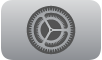 Apple TV ierīcē.
Apple TV ierīcē. Dodieties uz System > Reset, pēc tam atlasiet Reset and Update.
Šīs opcijas atlase atjauno rūpnīcas iestatījumus jūsu Apple TV ierīcē, dzēš visus iestatījumus un informāciju, un atjaunina uz jaunāko tvOS sistēmas versiju
Varat izmantot savu iPhone tālruni vai iPad ierīci, lai iestatītu savu Apple TV ātrākai atkopšanai. Skatiet Apple atbalsta rakstu, ja televizorā blakus Apple TV tiek rādīts iPhone tālrunis.
